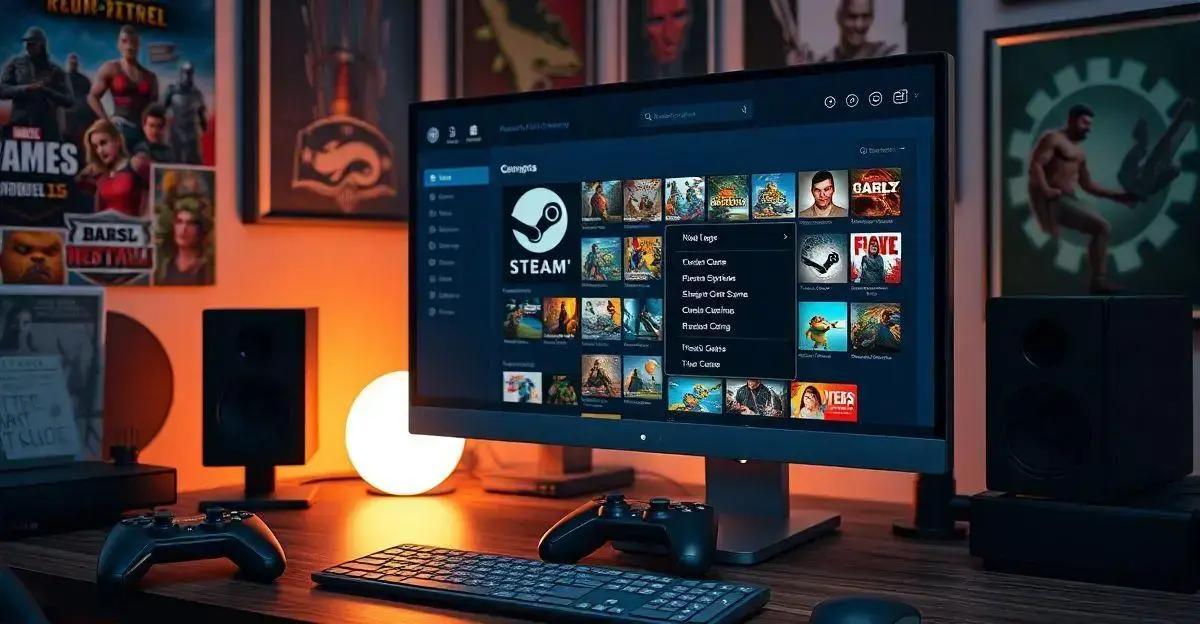Você já se pegou olhando para a sua biblioteca de jogos no Steam e percebeu que tem alguns títulos que você não quer mais? Talvez você tenha terminado o jogo, ou ele simplesmente não te agrada mais. Seja qual for o motivo, saber como remover um jogo da conta Steam pode ser muito útil. Neste guia, vamos te mostrar como fazer isso de maneira fácil e rápida. Vamos lá?
Passo 1: Abra o Cliente Steam
O primeiro passo para remover um jogo da sua conta Steam é abrir o cliente Steam no seu computador. Se você já tem o Steam instalado, basta clicar duas vezes no ícone do programa na sua área de trabalho ou procurá-lo no menu Iniciar.
Caso você ainda não tenha o Steam instalado, você pode baixá-lo gratuitamente no site oficial da Steam. É só acessar store.steampowered.com e clicar em ‘Instalar Steam’ no canto superior direito da página. Siga as instruções para concluir a instalação.
Depois de abrir o cliente Steam, você precisará fazer login na sua conta. Digite seu nome de usuário e senha e clique em ‘Entrar’. Se você esqueceu sua senha, clique em ‘Esqueceu sua senha?’ para recuperá-la.
Pronto! Agora que você está logado no cliente Steam, podemos seguir para o próximo passo e acessar a sua biblioteca de jogos.
Leia também:
O primeiro passo para remover um jogo da sua conta Steam é abrir o cliente Steam no seu computador.
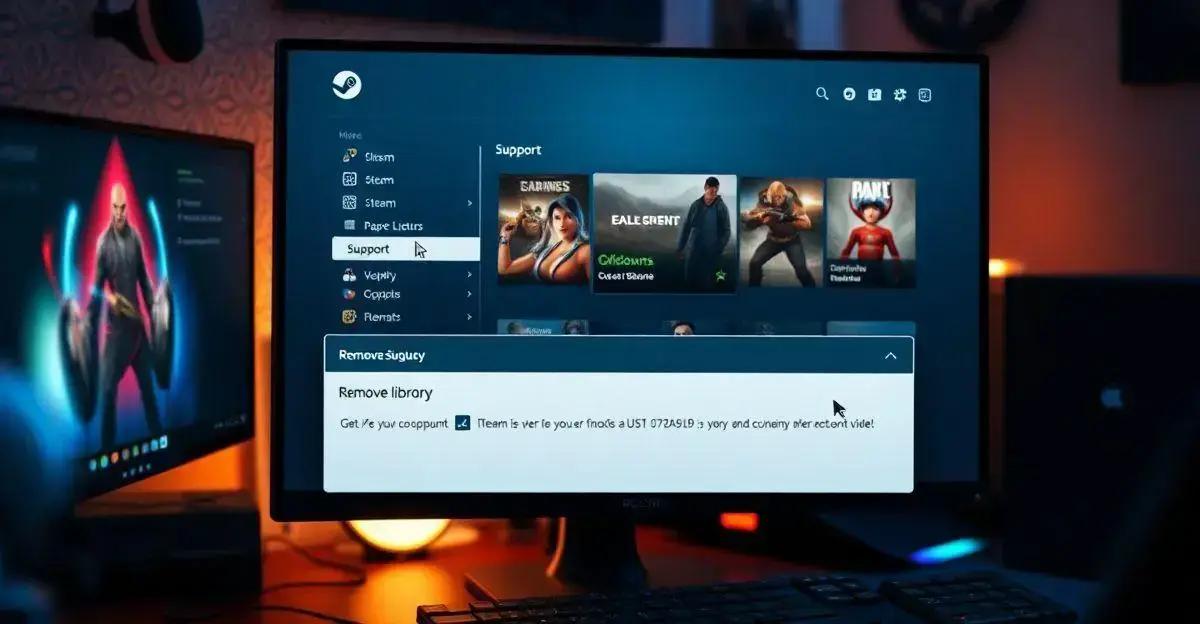
O primeiro passo para remover um jogo da sua conta Steam é abrir o cliente Steam no seu computador. Se você já tem o Steam instalado, basta clicar duas vezes no ícone do programa na sua área de trabalho ou procurá-lo no menu Iniciar.
Caso você ainda não tenha o Steam instalado, você pode baixá-lo gratuitamente no site oficial da Steam. É só acessar store.steampowered.com e clicar em ‘Instalar Steam’ no canto superior direito da página. Siga as instruções para concluir a instalação.
Depois de abrir o cliente Steam, você precisará fazer login na sua conta. Digite seu nome de usuário e senha e clique em ‘Entrar’. Se você esqueceu sua senha, clique em ‘Esqueceu sua senha?’ para recuperá-la.
Pronto! Agora que você está logado no cliente Steam, podemos seguir para o próximo passo e acessar a sua biblioteca de jogos.
Passo 2: Acesse a Biblioteca de Jogos
Depois de abrir o cliente Steam e fazer login na sua conta, o próximo passo é acessar a sua biblioteca de jogos. A biblioteca é onde todos os jogos que você possui no Steam estão listados.
Para acessar a biblioteca, olhe para o topo da janela do Steam. Você verá várias abas, como ‘Loja’, ‘Biblioteca’, ‘Comunidade’ e ‘Seu Nome de Usuário’. Clique na aba ‘Biblioteca’.
Ao clicar em ‘Biblioteca’, você será levado para uma nova tela onde todos os seus jogos estão organizados. Aqui, você pode ver uma lista dos jogos instalados e não instalados, além de outras informações úteis, como o tempo de jogo e as conquistas.
Agora que você está na sua biblioteca de jogos, está pronto para o próximo passo: selecionar o jogo que deseja remover.
Depois de abrir o Steam, vá até a seção ‘Biblioteca’ onde todos os seus jogos estão listados.
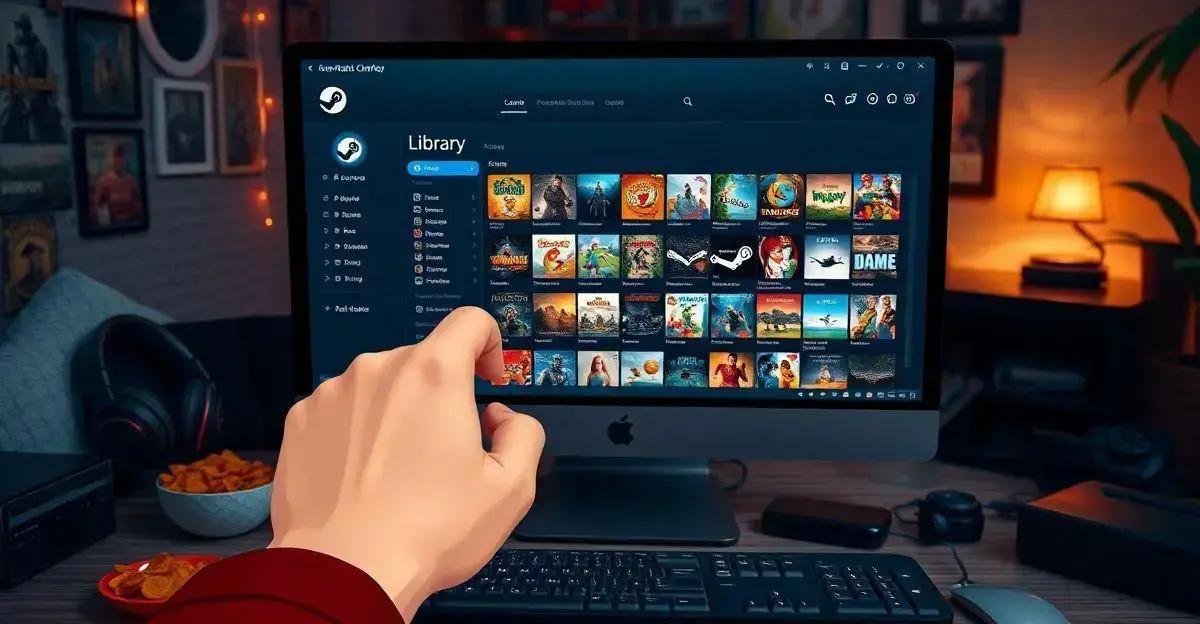
Depois de abrir o Steam e fazer login na sua conta, você precisa ir até a seção ‘Biblioteca’. É lá que todos os seus jogos estão listados, tanto os instalados quanto os não instalados.
Para encontrar a ‘Biblioteca’, olhe para o topo da janela do Steam. Você verá algumas abas, como ‘Loja’, ‘Biblioteca’, ‘Comunidade’ e ‘Seu Nome de Usuário’. Clique na aba ‘Biblioteca’.
Ao clicar em ‘Biblioteca’, você será levado para uma nova tela onde todos os seus jogos estão organizados. Aqui, você pode ver uma lista completa dos jogos que você possui, além de informações úteis como o tempo de jogo e as conquistas.
Agora que você está na seção ‘Biblioteca’, está pronto para o próximo passo: selecionar o jogo que deseja remover.
Passo 3: Selecione o Jogo que Deseja Remover
Agora que você está na sua biblioteca de jogos, é hora de encontrar o jogo que você quer remover. A lista de jogos está à esquerda da tela, e você pode rolar para cima e para baixo para ver todos os títulos que possui.
Quando encontrar o jogo que deseja remover, clique com o botão direito do mouse sobre o nome dele. Isso vai abrir um menu com várias opções.
No menu que aparece, você verá várias opções como ‘Jogar’, ‘Propriedades’ e ‘Desinstalar’. Mas, para remover o jogo da sua conta, você precisa clicar em ‘Suporte’.
Selecionar ‘Suporte’ vai te levar para a página de suporte do Steam, onde você poderá seguir os próximos passos para remover o jogo da sua conta.
Encontre o jogo que você quer remover. Clique com o botão direito sobre o nome do jogo para abrir o menu de opções.
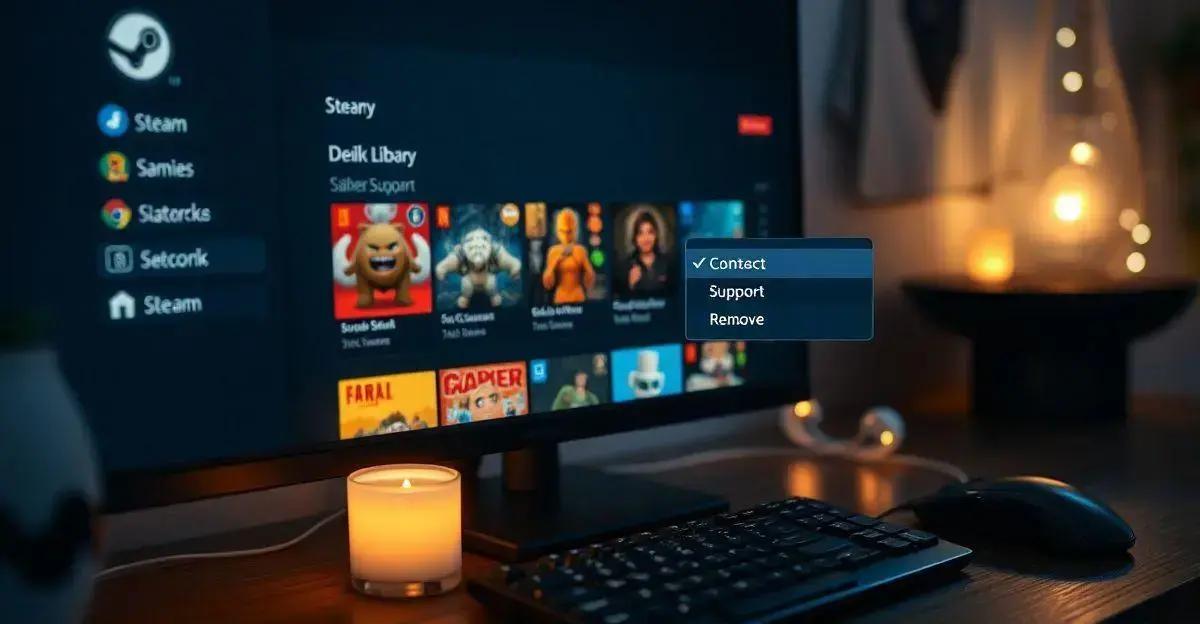
Encontre o jogo que você quer remover. Clique com o botão direito sobre o nome do jogo para abrir o menu de opções.
Depois de acessar a sua biblioteca de jogos no Steam, você verá uma lista de todos os jogos que possui. Essa lista está localizada na parte esquerda da tela, e você pode rolar para cima e para baixo para ver todos os títulos.
Procure o jogo que você quer remover. Quando encontrá-lo, clique com o botão direito do mouse sobre o nome do jogo. Isso vai abrir um menu com várias opções.
No menu que aparece, você verá várias opções como ‘Jogar’, ‘Propriedades’ e ‘Desinstalar’. Mas, para remover o jogo da sua conta, você precisa clicar em ‘Suporte’.
Selecionar ‘Suporte’ vai te levar para a página de suporte do Steam, onde você poderá seguir os próximos passos para remover o jogo da sua conta.
Passo 4: Clique em ‘Suporte’
Depois de clicar com o botão direito no jogo que você quer remover e abrir o menu de opções, o próximo passo é clicar em ‘Suporte’.
A opção ‘Suporte’ geralmente está localizada na parte inferior do menu que aparece quando você clica com o botão direito no nome do jogo. Clique nela para continuar.
Ao clicar em ‘Suporte’, você será redirecionado para a página de suporte do Steam. Essa página é onde você pode resolver vários problemas relacionados aos seus jogos, incluindo a remoção de um jogo da sua conta.
Na página de suporte, você verá várias opções relacionadas ao jogo que você selecionou. Agora, vamos para o próximo passo: escolher a opção correta para remover o jogo da sua conta.
No menu de opções, clique em ‘Suporte’ para acessar a página de suporte do Steam.
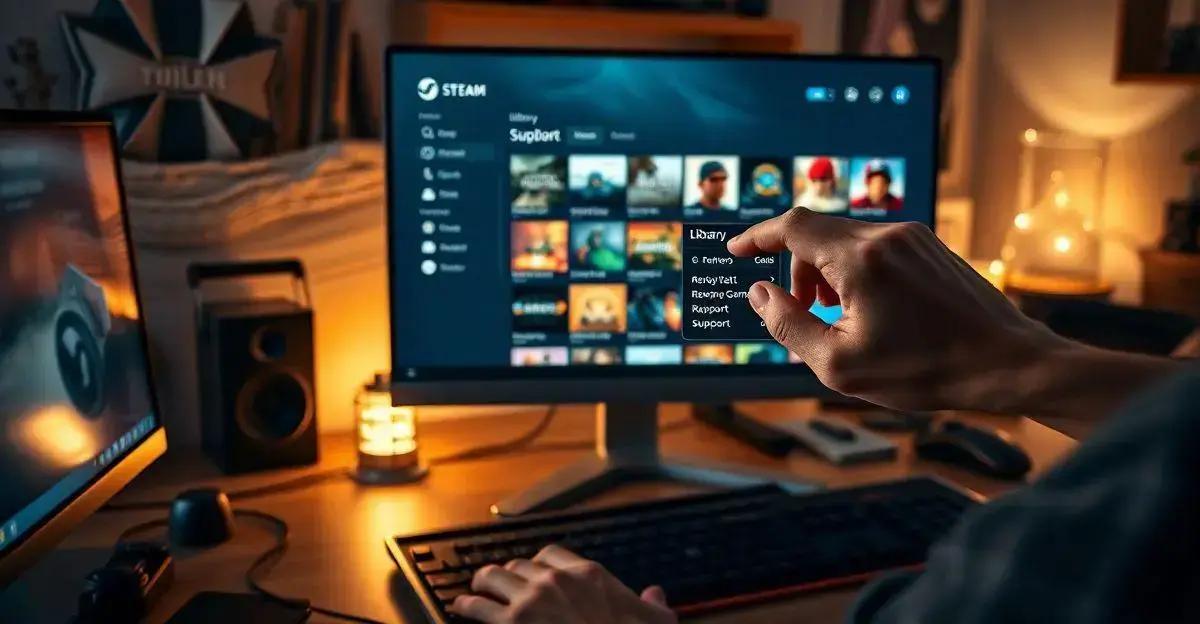
No menu de opções, clique em ‘Suporte’ para acessar a página de suporte do Steam.
Depois de encontrar o jogo que você quer remover e clicar com o botão direito sobre o nome dele, um menu de opções vai aparecer. Nesse menu, você verá várias opções como ‘Jogar’, ‘Propriedades’ e ‘Desinstalar’.
Para remover o jogo da sua conta, você precisa clicar em ‘Suporte’. Esta opção geralmente está localizada na parte inferior do menu. Clique nela para continuar.
Ao clicar em ‘Suporte’, você será redirecionado para a página de suporte do Steam. Essa página é onde você pode resolver vários problemas relacionados aos seus jogos, incluindo a remoção de um jogo da sua conta.
Na página de suporte, você verá várias opções relacionadas ao jogo que você selecionou. Agora, vamos para o próximo passo: escolher a opção correta para remover o jogo da sua conta.
Passo 5: Selecione ‘Quero Remover Este Jogo da Minha Conta’
Agora que você está na página de suporte do Steam, você verá várias opções relacionadas ao jogo que você selecionou. Para remover o jogo da sua conta, procure pela opção ‘Quero remover este jogo da minha conta’.
Clique nessa opção para continuar. O Steam pode pedir para você confirmar que realmente deseja remover o jogo da sua conta. Isso é para garantir que você não está fazendo isso por engano.
Depois de confirmar, o Steam vai iniciar o processo de remoção do jogo da sua conta. Esse processo pode levar alguns minutos, então seja paciente.
Pronto! O jogo foi removido da sua conta Steam. Se você mudar de ideia no futuro, sempre pode comprar o jogo novamente na loja do Steam. Mas, por enquanto, você conseguiu liberar espaço na sua biblioteca e se livrar daquele jogo que não queria mais.
Na página de suporte, selecione a opção ‘Quero remover este jogo da minha conta’. Siga as instruções para concluir a remoção.
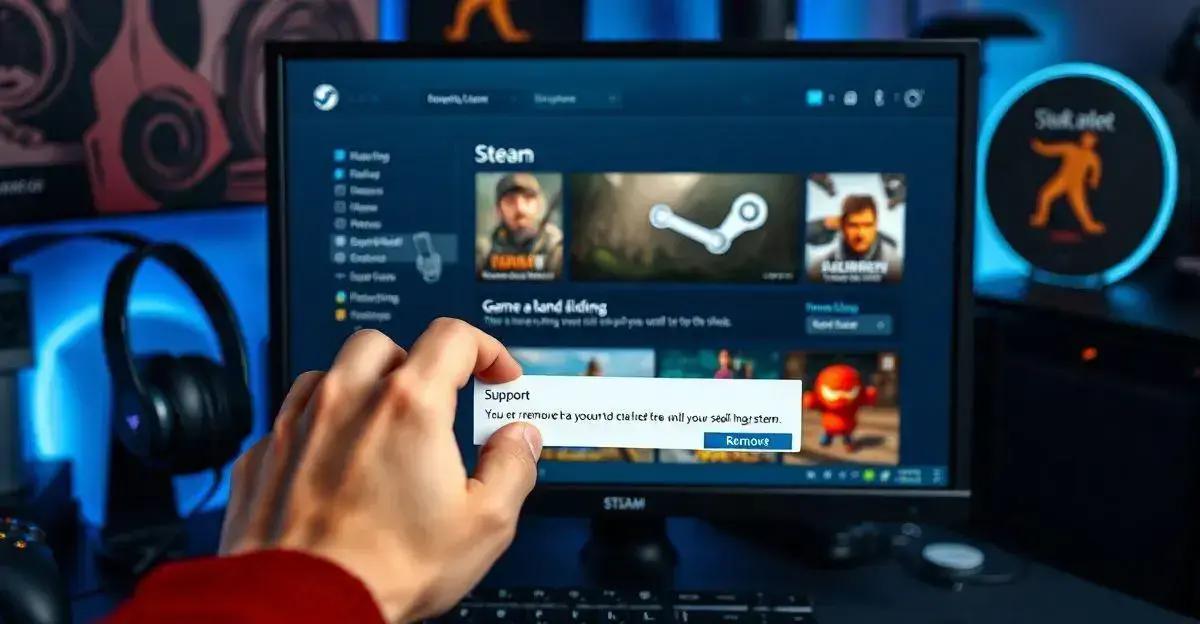
Na página de suporte, selecione a opção ‘Quero remover este jogo da minha conta’. Siga as instruções para concluir a remoção.
Depois de clicar em ‘Suporte’ no menu de opções, você será levado para a página de suporte do Steam. Aqui, você verá várias opções relacionadas ao jogo que você selecionou.
Procure pela opção que diz ‘Quero remover este jogo da minha conta’. Esta é a opção que você precisa selecionar para iniciar o processo de remoção do jogo.
Clique em ‘Quero remover este jogo da minha conta’. O Steam pode pedir para você confirmar que realmente deseja remover o jogo. Isso é uma medida de segurança para garantir que você não está fazendo isso por engano.
Siga as instruções na tela para concluir a remoção. O processo pode levar alguns minutos, então seja paciente.
Pronto! O jogo foi removido da sua conta Steam. Se você mudar de ideia no futuro, sempre pode comprar o jogo novamente na loja do Steam. Mas, por enquanto, você conseguiu liberar espaço na sua biblioteca e se livrar daquele jogo que não queria mais.
Conclusão
Remover um jogo da sua conta Steam pode parecer uma tarefa complicada, mas como vimos, é um processo simples e direto. Primeiro, você precisa abrir o cliente Steam e acessar a sua biblioteca de jogos. Depois, encontre o jogo que deseja remover, clique com o botão direito sobre ele e selecione ‘Suporte’. Na página de suporte, escolha a opção ‘Quero remover este jogo da minha conta’ e siga as instruções para concluir a remoção.
Essa é uma ótima maneira de manter sua biblioteca organizada e se livrar de jogos que você não joga mais. Lembre-se, se você mudar de ideia no futuro, sempre pode comprar o jogo novamente na loja do Steam.
Espero que este guia tenha sido útil para você. Agora, você tem mais controle sobre a sua biblioteca de jogos e pode mantê-la do jeito que quiser. Boa sorte e divirta-se com seus jogos favoritos!
Perguntas Frequentes (FAQ)
Posso recuperar um jogo que removi da minha conta Steam?
Sim, você pode recuperar um jogo que removeu da sua conta Steam comprando-o novamente na loja do Steam. Infelizmente, uma vez removido, o jogo não pode ser restaurado gratuitamente.
Remover um jogo da minha conta Steam libera espaço no meu disco rígido?
Remover um jogo da sua conta Steam não libera espaço no seu disco rígido automaticamente. Para liberar espaço, você precisa desinstalar o jogo do seu computador. Você pode fazer isso clicando com o botão direito no jogo na sua biblioteca e selecionando ‘Desinstalar’.
O que acontece com minhas conquistas e progresso no jogo se eu remover um jogo da minha conta?
Se você remover um jogo da sua conta Steam, suas conquistas e progresso no jogo serão perdidos. Se você comprar o jogo novamente no futuro, terá que começar do zero.
Posso remover jogos gratuitos da minha conta Steam?
Sim, você pode remover jogos gratuitos da sua conta Steam seguindo o mesmo processo descrito neste guia. Basta acessar a página de suporte do jogo e selecionar ‘Quero remover este jogo da minha conta’.
Existe algum limite para a quantidade de jogos que posso remover da minha conta Steam?
Não, não há limite para a quantidade de jogos que você pode remover da sua conta Steam. Você pode remover quantos jogos quiser, sempre que quiser.